win10识别不了usb设置怎么办|win10读取不了usb的解决方法
发布时间:2016-12-14 14:23:48 浏览数:
不管是xp、win7、win8再到现在的win10系统、无法识别usb设备的问题就一直存在。因为出现usb设备无法识别的原因有很多种。下面是小编给大家整理的一些有关win10识别不了usb设置怎么办的相关教程,希望对大家有帮助。
win10读取不了usb的解决方法:
按快捷键win+x,然后点击“控制面板”。
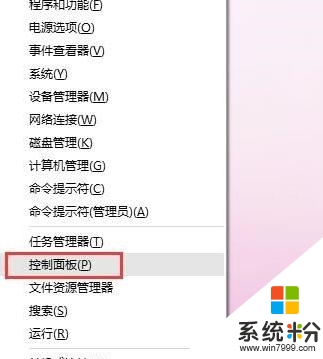
进入控制面板,右上角的查看方式选择“小图标”。
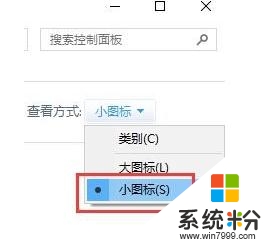
然后在找到“设备管理器”,点击进入、
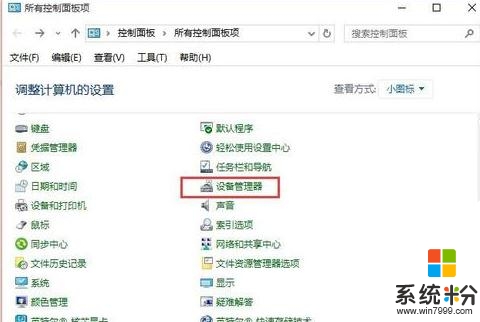
然后在磁盘驱动器里面找到你的移动设备,然后右键单击,选择卸载。卸载成功之后重新插入usb设备,等待自动加载即可。
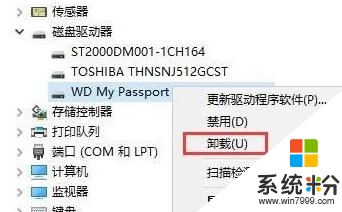
重新安装usb控制器,此方法,同样要向上面的步骤样打开设备管理器。我们也可以右键点击“此电脑”,然后选择“管理”。
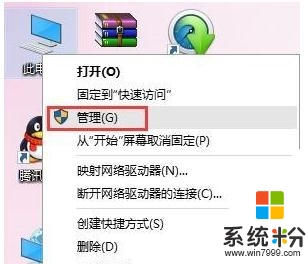
然后在点击设备管理器,打开“通用串行总线控制器”,然后找到usb相关的控制器,逐个卸载。然后重启电脑,系统就会重新自动安装usb控制器。
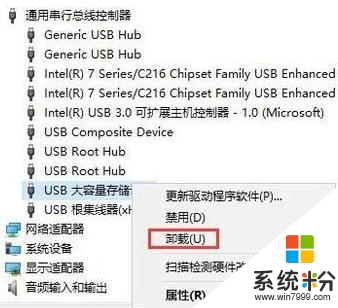
禁用相关设置,打开控制面板,查看方式选择“小图标”,然后点击“电源选项”。
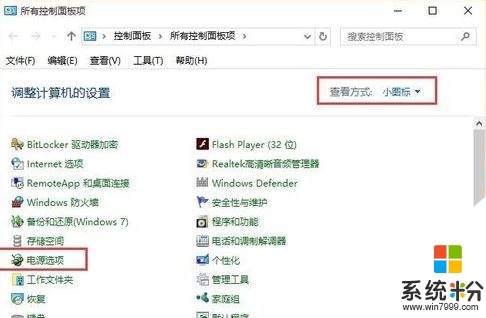
然后再点击首选计划后面的“更改计划设置”。
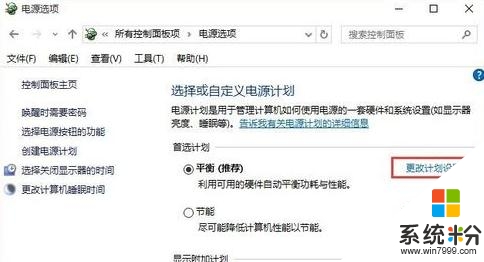
然后在点击“更改高级电源设置”。
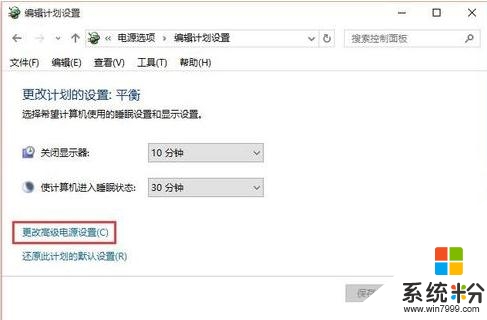
然后依次打开“usb设置”-“usb选择性赞同设置”,然后设置为“已禁用”,点击确定按钮即可。
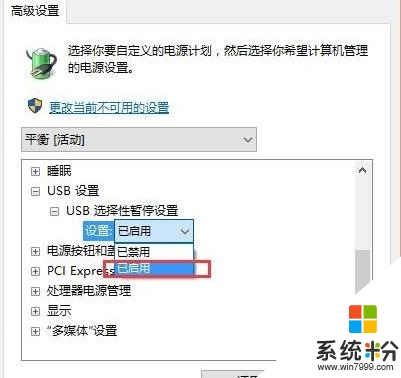
以上就是【win10识别不了usb设置怎么办】全部的操作,不知道大家理解了没?想尝试最新的电脑系统下载的话,可以上系统粉查找。